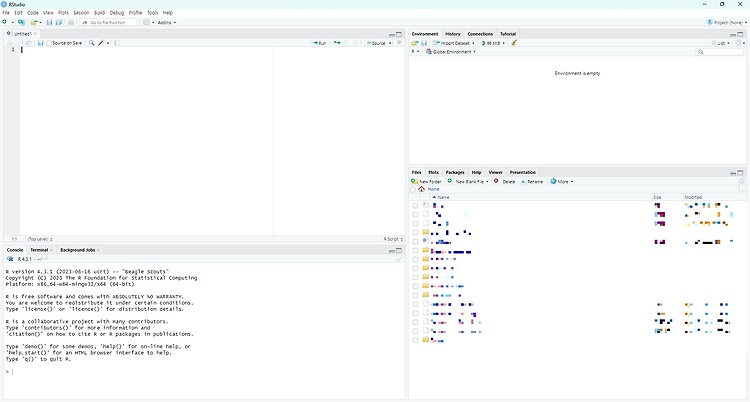R 스튜디오 인터페이스를 설명합니다.
알게 된다면 편하고 정확하게 R언어를 다룰 수 있습니다.
우선 저번에 R언어와 R스튜디오를 설치했습니다.
그리고 R언어가 잘 작동하는지 print()를 통해 알아보았습니다.
이번에는 R스튜디오의 인터페이스를 알아보면서 R스튜디오를 어떻게 다루어야 하는지 알아보겠습니다.

우선 전반적인 R스튜디오의 인터페이스들 입니다.
구역을 나누어보자면 4개로 나눠져있죠.

이 창은 이제 코드를 작성하는 Script창입니다.
전반적으로 R언어의 코드를 작성할 때는 여기서 작성합니다.
또한 왼쪽 위에 Run버튼을 통해 실행도 해볼 수 있습니다.

Script 창 바로 아래에는 Console 창입니다.
여기서는 Script창에서 입력한 코드를 Run시켰을 때의 결과를 출력해주는 창입니다.
또한 코드를 실행시켰을 때 나오는 오류를 출력해줄 수도 있습니다.

Console 창에서는 Terminal 창으로 변경시킬 수 있습니다
Terminal 창은 윈도우의 명령 프롬프트 창과 동일하지만
디렉토리가 문서로 시작되어 있습니다.
R스튜디오에서 명령 프롬프트를 이용할 수 있습니다.

Environmet창 입니다.
이 창에서는 지금 작성하는 코드에서 어떤 함수와 객체가 사용됬는지를 나타냅니다.
(ls()....)

이렇게 Console 창에서 String() 객체를 이용하니까 Environment창에 string이 표시됐죠.

History 창은 실행시켰던 코드들이 무엇이 있었는지 알려줍니다.
저는 print()와 string()을 한번씩 실행시켰었기에
저렇게 출력되었습니다.

Connections 창은 서버와 연결했을 때 서버의 상태를 표시해주는 창입니다.
서버를 연결해서 쓰지 않는다면 중요치는 않습니다.

Files 창입니다. 여기는 내 문서 파일들을 보여줍니다.
그래서 모자이크 했습니다....ㅎ
어디에 저장하거나 파일을 불러올때 용이합니다.

Plots 창은 작성한 코드의 그래프를 출력해줍니다.
R언어는 보통 통계분야에서 자주 이용되기에 그래프를 출력해볼 수 있습니다.

이렇게 plot()를 작성하여 코드를 실행시키면

이렇게 plot창에서 그래프가 출력됩니다.

추가로 Environment 창에는 이렇게 객체 year와 passengers가 생김을 확인할 수 있습니다.

packages 창입니다.
R언어는 패키지를 지원합니다.
패키지는 R언어를 작성할때, 다양한 함수 등을 포장하여 쓸 수 있도록 하는 도구(?)라 생각할 수 있습니다.
CRAN에서 다양한 패키지를 받아 사용할 수 있습니다.
R스튜디오의 전반적인 인터페이스를 둘러보았습니다.
IDE의 인터페이스를 아는만큼 파악해야
IDE를 아는만큼 유용하게 쓸 수 있습니다.
IDE의 하나만 알면 하나만 쓸 수 있습니다.
'🌐 R language' 카테고리의 다른 글
| R - 1주차 내용정리 (0) | 2023.09.16 |
|---|---|
| R 언어 - RTOOLS43 설치하기 (0) | 2023.09.14 |
| R STUDIO 설치하기 (0) | 2023.09.08 |
| R 환경변수 설정 (0) | 2023.09.08 |
| R언어 설치방법 (0) | 2023.09.08 |